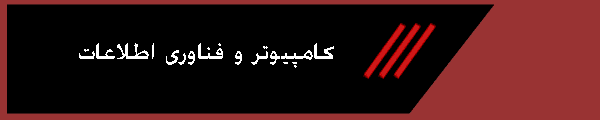|
در نسخه حرفه ای
ویندوز xp فایل های offline می توانند در افزایش
کارایی به شما کمک کنند . از این قابلیت می توان
در کامپیوتر های قابل حمل یا کامپیتر های دسک تاپ
که گاه به شبکه دفتر کارمان متصل می شوند استفاده
کنید. برای مثال اگر زمان کار به یک کامپیوتر دسک
تاپ نیاز دارید هنگام اتصال به شبکه به طور خودکار
به فایل های شبکه ای دسترسی یابید استفاده از این
قابلیت مفید خواهد بود. فایل های که انتخاب می
کنید به طور خودکار از پوشه های اشتراکی شبکه به
کامپیوترتان منتقل شده و ذخیره می شوند. بدین
ترتیب پس از قطع اتصال با شبکه فایل ها برای
استفاده در دسترس هستند. به هنگام اتصال مجدد به
شبکه تغییراتی که در شبکه ایجاد کرده اید طی
فرایندی به نام یکسان سازی (synchronisation) به
فایل های موجود در شبکه اضافه می شوند.اگر فرد
دیگری در شبکه در آن فایل ها تغییراتی ایجاد کرده
باشد میتوانید یا نسخه خود یا نسخه فرد دیگر ویا
هر دو را ذخیره کنید.
-
ابتدا روی دکمه
start و سپس گزینه my computer کلیک کنید.
-
در منوی tools
روی گزینه folder options کلیک کنید.
-
اطمینان حاصل
کنید که در زبانه offline files کادر enable
offline files علامت دار است.
-
قبل از خروج از
شبکه برای یکسان سازی کامل گزینه synchronise
all offline files را انتخاب کنید. البته برای
یکسان سازی سریع این گزینه را انتخاب نکنید.
در حالت یکسان سازی
کامل آخرین نسخه تمام فایل های اشتراکی شبکه که به
صورت offline با آنها کار می کنید موجود است. اما
در حالت یکسان سازی سریع نسخه های کامل فایل های
offline در دسترس هستند اگرچه ممکن است آخرین نسخه
ها نباشند.
اگر شما تنها فردی
هستید که روی یک فایل کار می کنید یا اگر به آخرین
نسخه یک فایل نیاز ندارید می توانید حالت یکسان
سازی سریع را انتخاب کنید.اگر می خواهید خودتان
فایل های offline را که قرار است یکسان شوندکنترل
کنید در حین و قبل از انجام این فرایند می توانید
از synchronisation manager استفاده کنید. پس از
اینکه کامپیوتر را برای استفاده از فایل های
offline تنظیم کردید باید اطمینان حاصل کنید که
فایل های اشتراکی شبکه ای در دسترس شما قرار
خواهند گرفت.(ابتدا روی دکمه start و سپس روی my
computer کلیک کنید.)
-
روی یکی از
درایو های شبکه کلیک کنید تا محتوای آنها را
ببینید.اگر در پوشه my computer هیچ پیوندی با
درایوهای شبکه وجود نداشته باشد باید نام یک
درایو را به یکی از منابع اشتراکی شبکه ای
اختصاص دهید.
-
روی فایل
اشتراکی شبکه ای یا پوشه ای که می خواهید به
صورت offline به آن دسترسی داشته باشید کلیک
کنید.
-
در منوی file
روی گزینه make available offline کلیک کنید.
پس از آنکه کامپیوتر را برای استفاده از فایل
های offline به صورت ذکر شده در بالا تنظیم
کردید این گزینه در منوی file ظاهر خواهد
شد.
-
برای آنکه مانع
دسترسی به فایل های شبکه ای به صورت offline
شوید روی آن کلیک راست کنید و دوباره روی make
available offline کلیک کنید تا حذف شود.
تایپ آدرسهای URL با
استفاده از Internet Explorer 6 در ویندوز xp سریع
و آسان است. ترفندهای زیر کار را حتی از این هم
آسانتر می کند.
-
حوزه یک آدرس را
تایپ کنید مثلا Microsoft سپس کلیدهای
CTRL+Enter را فشار دهید. برنامه IE به طور
خودکار بخش باقیمانده آدرس را کامل می کند .
-
اگر مطمئن
نیستید که سایت مورد نظرتان از پسوند com
استفاده می کند حوزه آدرس را تایپ کرده و
کلید Enter را فشار دهید. سپس برنامه IE سعی
می کند با استفاده از پسوند های مختلف سایت را
بیابد.
-
اگر نیاز به
ویرایش یک آدرس دارید می توانید از کلیدهای
Ctrl+RIGHT ARROW و Ctrl+LEFT ARROW برای حرکت
بین اجزای مختلف آدرس که با نقطه از هم جدا
شده اند استفاده کنید.
اگر می خواهید
فهرست فایل هایتان را به شکلی خاص برای مثال
به صورت آیکن های بزرگ و یا همراه با اطلاعات
جزئی ببینید ویندوز XP به شما کمک می کند به
طور همزمان نحوه نمایش پوشه ها را تنظیم کنید.
به منظور تنظیم گزینه های مختلف نمایش پوشه ها
مراحل زیر را انجام دهید:
-
در WINDOWS
EXPLORER منوی TOOLS را باز کرده و سپس
روی گزینه folder options کلیک کنید.
-
روی زبانه
view کلیک کنید.
-
نحوه نمایش
این پوشه را به گونای تنظیم کنید که تمام
پوشه های دیگر را ببینید.
-
ابتدا روی
گزینه like current folder سپس روی دکمه
های yes و ok کلیک کنید.
|